프레젠테이션 파일에 포함해야 하는 슬라이드가 있지만 슬라이드 쇼에 표시되지 않도록 하려면 슬라이드를 숨길 수 있습니다.
숨겨진 슬라이드는 파일에 남아 있습니다. 슬라이드 쇼 보기를 실행할 때 숨겨집니다. 프레젠테이션의 모든 슬라이드에 대해 슬라이드 숨기기 및 슬라이드 숨기기 취소 옵션 간에 전환할 수 있습니다.
기본 보기에서 슬라이드를 편집하는 동안 왼쪽의 탐색 창에서 아래에 설명된 대로 슬라이드를 숨기거나 숨기기 취소할 수 있습니다. 슬라이드 정렬기 보기에서 동일한 메서드를 사용하여 슬라이드를 숨기거나 숨기기 취소할 수 있습니다. 그리고 청중에게 프레젠테이션하는 동안 아래에 설명된 대로 슬라이드를 숨기기 취소할 수 있습니다.
슬라이드 숨기기
-
왼쪽 탐색 창에서 숨길 슬라이드의 썸네일 이미지를 선택합니다.
-
슬라이드를 마우스 오른쪽 단추로 클릭한 다음 슬라이드 숨기기를 선택합니다. 이제 슬라이드 번호에 슬래시가 표시되어 슬라이드 번호가 숨겨져 있음을 나타냅니다.
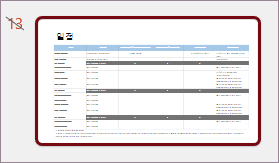
슬라이드 숨기기 취소
-
왼쪽 탐색 창에서 숨기기 취소할 숨겨진 슬라이드를 선택합니다.
-
슬라이드를 마우스 오른쪽 단추로 클릭한 다음 슬라이드 숨기기 취소를 선택합니다.
프레젠테이션 중에 숨겨진 슬라이드 표시
슬라이드 쇼 보기에 있고 숨겨진 슬라이드를 표시하기로 결정한 경우 다음을 수행할 수 있습니다.
-
현재 슬라이드를 마우스 오른쪽 단추로 클릭하고 모든 슬라이드 보기를 선택합니다.
화면이 프레젠테이션에 있는 모든 슬라이드의 축소판 그림 목록으로 전환됩니다.
-
표시할 숨겨진 슬라이드를 선택합니다.
선택한 슬라이드가 전체 화면으로 표시되고 슬라이드 쇼가 다시 시작됩니다.
발표자 보기를 사용하는 경우 슬라이드를 선택하기 위해 수행하는 단계가 대상 그룹에 표시되지 않습니다. 2단계에서 선택한 슬라이드만 표시됩니다.
슬라이드 숨기기
-
왼쪽 탐색 창에서 숨길 슬라이드의 썸네일 이미지를 선택합니다.
-
슬라이드를 마우스 오른쪽 단추로 클릭한 다음 슬라이드 숨기기를 선택합니다. 이제 슬라이드 번호에 슬래시가 표시되어 슬라이드 번호가 숨겨져 있음을 나타냅니다.
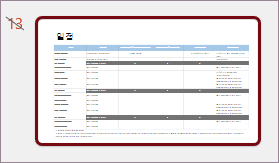
슬라이드 숨기기 취소
-
왼쪽 탐색 창에서 숨기기 취소할 숨겨진 슬라이드를 선택합니다.
-
슬라이드를 마우스 오른쪽 단추로 클릭한 다음 슬라이드 숨기기 취소를 클릭합니다.
프레젠테이션 중에 숨겨진 슬라이드 표시
-
슬라이드 쇼 화면의 왼쪽 아래 모서리로 마우스를 이동하고 도구 모음에서 눈금 보기 아이콘을 클릭합니다.

-
표시할 숨겨진 슬라이드를 선택합니다.
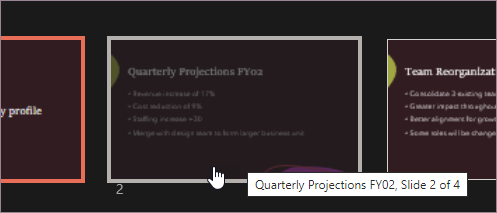
슬라이드 숨기기
-
왼쪽 탐색 창에서 숨길 슬라이드를 선택합니다.
-
슬라이드를 마우스 오른쪽 단추로 클릭한 다음 슬라이드 숨기기를 클릭합니다. 슬라이드에 "아니요" 기호가 표시되어 숨겨짐을 나타냅니다.

슬라이드 숨기기 취소
-
왼쪽 탐색 창에서 숨기기 취소할 숨겨진 슬라이드를 선택합니다.
-
컨트롤에서 슬라이드를 클릭한 다음 슬라이드 숨기기 취소를 선택합니다.
프레젠테이션 중에 숨겨진 슬라이드 표시
다음 중 하나를 수행합니다.
-
모든 모니터에서 전체 화면 슬라이드 쇼를 표시하는 경우 숨겨진 슬라이드 앞에 나타나는 슬라이드로 이동한 다음 H 키를 누릅니다.
-
발표자 보기를 사용하는 경우 화면 아래쪽으로 포인터를 이동하여 슬라이드 탐색 창에 액세스한 다음 숨겨진 슬라이드를 클릭합니다.
슬라이드를 숨기는 이유는 무엇인가요?
슬라이드 숨기기는 주제에 대해 다양한 수준의 세부 정보를 제공하는 프레젠테이션에 슬라이드를 추가한 경우 특히 유용합니다. 이러한 슬라이드는 기본 슬라이드 쇼에 표시되지 않도록 숨겨진 슬라이드로 표시할 수 있지만 필요한 경우 계속 액세스할 수 있습니다.
예를 들어 대상 그룹의 구성원이 항목을 더 자세히 설명하도록 요청할 수 있습니다. 이 경우 해당 세부 정보가 포함된 숨겨진 슬라이드를 표시할 수 있습니다. 그러나 시간이 짧고 청중이 전달하는 개념을 이해하려는 경우 슬라이드를 눈에 띄게 건너뛰지 않고 프레젠테이션을 계속할 수 있도록 보조 정보가 숨겨진 슬라이드를 유지할 수 있습니다.










